
Microsoft PowerPoint a Google Slides jsou solidní prezentační tvůrci. Ale možná preferujete diapozitivy Google. Pokud máte Slideshow PowerPoint (soubor PPTX), který chcete převést na služby Google Slides, ukážeme vám tři způsoby, jak to udělat.
Převést PowerPoint nahráváním do služby Google Slides
Můžete nahrát prezentaci PowerPoint přímo na adresu Google Slides. webová stránka. Odtud otevřete v diapozitivech, proveďte změny a automaticky ukládá.
PŘÍBUZNÝ: Průvodce začátečníkem pro dialogové snímky
Návštěva Google Slides. , Přihlaste se a klikněte na "Prázdný" níže Spusťte novou prezentaci na hlavní stránce.
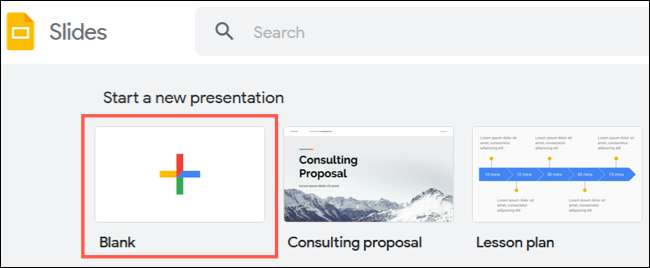
Když se otevřete prázdnou prezentaci, klepněte na příkaz Soubor & gt; Otevřete z nabídky.
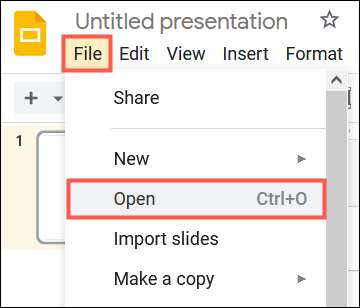
V okně Pop-Up vyberte kartu Upload. Pak buď přetáhněte PPTX soubor na okno nebo klepněte na tlačítko "Vyberte soubor ze zařízení."
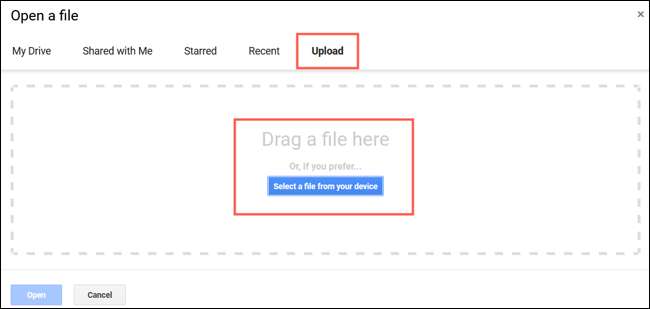
Slideshow se zobrazí okamžitě v aplikaci Google Slides jako aktivní prezentace. Název slideshow je název souboru PowerPoint. Můžete jej změnit, pokud chcete kliknutím na tento text v levém horním rohu.
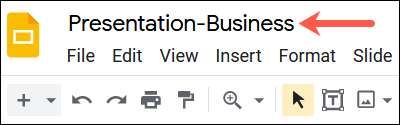
Odtud jste nastaven na úpravu nebo prezentovat slideshow . Protože všechny změny automaticky ukládají, nemusíte provést další krok pro uložení prezentace jako souboru Google Slides.

Můžete navštívit hlavní stránku Google Slides a zobrazí se vaše prezentace v seznamu. Můžete také přistupovat ke své prezentaci z jednotky Google.
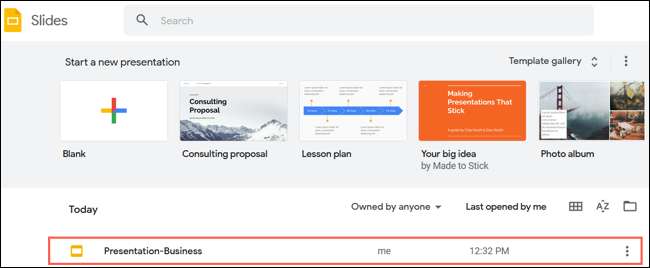
Převést PowerPoint importem do služby Google Slides
Další způsob, jak převést svou prezentaci z aplikace PowerPoint do služby Google Slides je It It. . Přínosem této metody je, že můžete vybrat snímky, které chcete převést, pokud nechcete celou prezentaci.
PŘÍBUZNÝ: Jak importovat prezentaci PowerPoint do služby Google Slides
Zvolte "Prázdný" na hlavní obrazovce Google Slides. Když se otevírá rozlišení bez názvu, klepněte na příkaz Soubor & gt; Import snímků z nabídky.
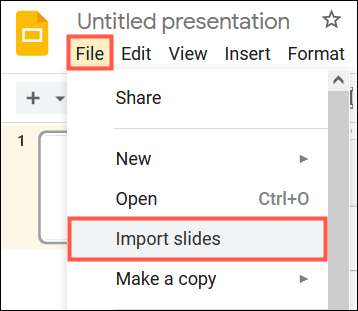
Vyberte záložku Upload. Přetáhněte soubor Slideshow PowerPoint do okna nebo klepněte na tlačítko "Vyberte soubor z přístroje" pro procházení, vyberte a otevřete soubor.
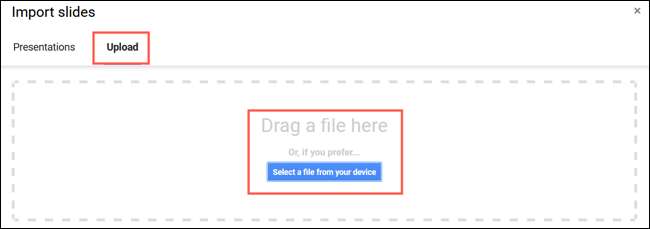
Když se zobrazí okno Import Slides, klepněte na položku Každý snímek, který chcete použít ve službách Google Slides. Pokud je chcete použít všechny, klepněte na tlačítko "All" vedle vyberte snímky vpravo nahoře.

Volitelně zaškrtněte políčko vpravo dole, abyste si originální téma z prezentace. Potom s vybranými snímky klepněte na tlačítko "Import Slides".
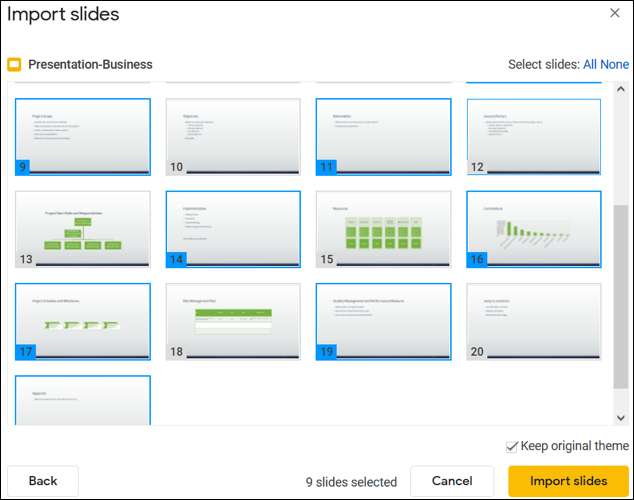
Když snímky, které jste vyzvedli otevřené v prázdné prezentaci, klepněte na název vlevo, chcete-li jej přejmenovat. Ve výchozím nastavení bude Slideshow pojmenována Untitled Prezentace.
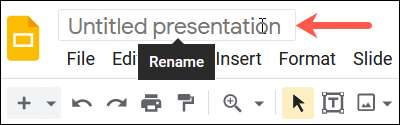
Vaše změny ukládají automaticky a můžete přistupovat k převedené prezentaci z hlavní stránky Google Slides nebo Drive Google.
Věděli jste, že můžete také Převést prezentace aplikace PowerPoint na soubory aplikace Word Pro vlastní snímek?
Převést PowerPoint nahráváním do služby Google Drive
Další způsob, jak převést PowerPoint do služby Google Slides je nahrávání souboru do jednotky Google. Tato metoda může být pohodlnější, pokud máte již otevřenou jednotku Google.
Na Main. Disk Google Stránka, klepněte na tlačítko "Nový" v levém horním úderu a zvolte "Nahrát soubor."
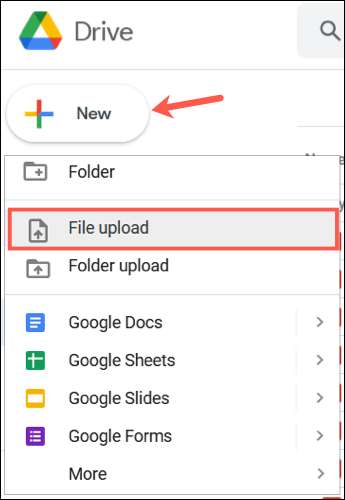
Vyhledejte a vyberte soubor PowerPoint, klepněte na tlačítko "Otevřít."
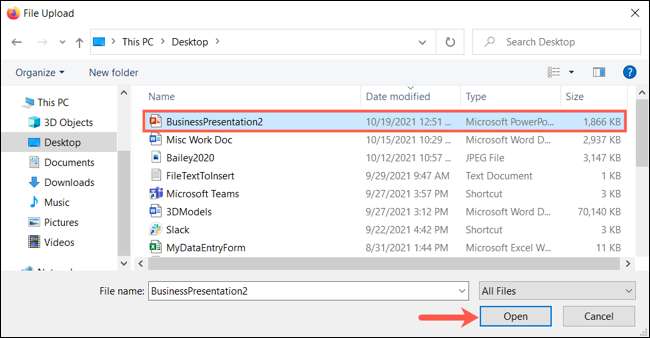
Po nahrazení souboru do jednotky Google klepněte pravým tlačítkem myši a zvolte Otevřít pomocí a GT; Google Slides.
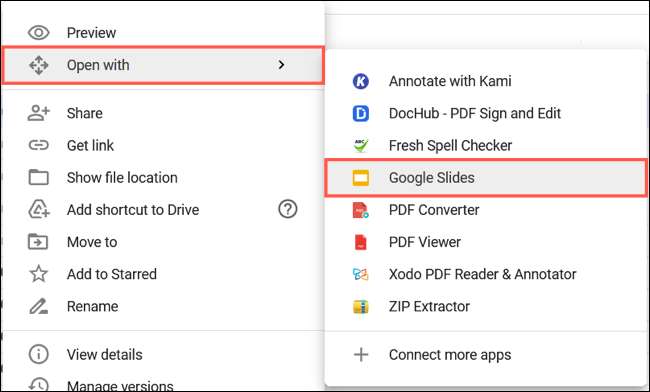
Prezentace se otevře ve službách Google Slides, ale zůstane soubor PowerPoint, jak můžete vidět vedle názvu vlevo vlevo.
Klikněte na soubor a gt; Uložit jako Google Slides z menu jej převést.
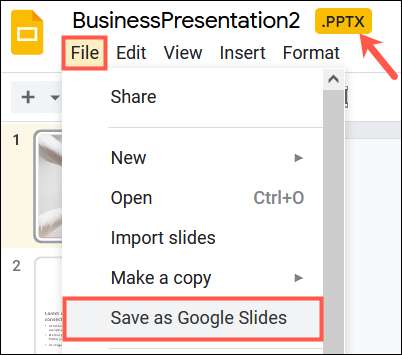
Tím se otevře prezentaci v nové kartě jako soubor Google Slides. Jak je popsáno výše, všechny změny provedené budou automaticky ukládat, ale nyní jako prezentace diapozitivů Google. A zobrazí se oba soubory ve své jednotce Google.
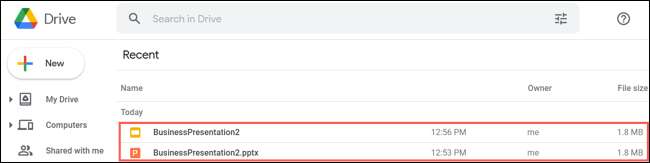
Pokud chcete odebrat soubor PowerPoint ze své jednotky Google Po převodu, klepněte pravým tlačítkem myši a vyberte "Odstranit".
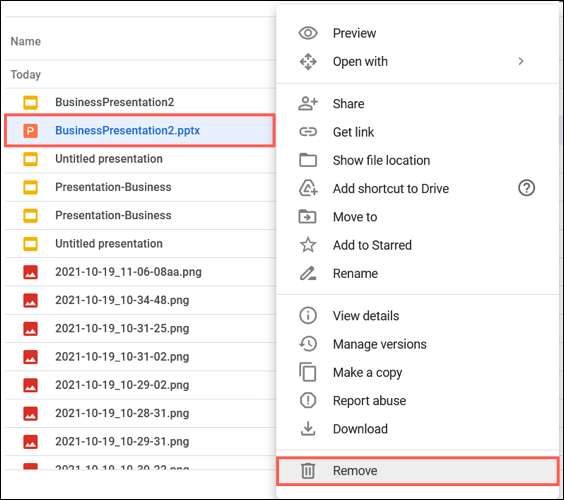
Zajímá se o přesný opak? Naučit se jak Převést diapozitivy Google do aplikace PowerPoint .







